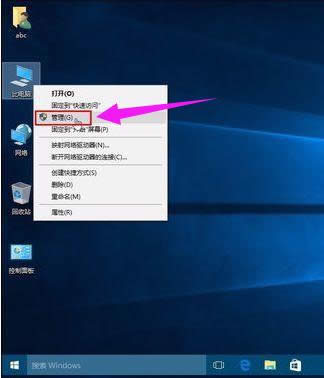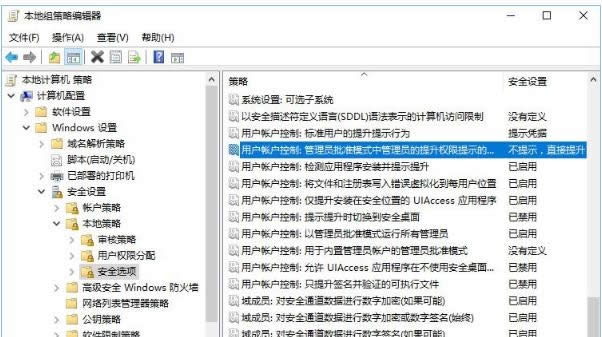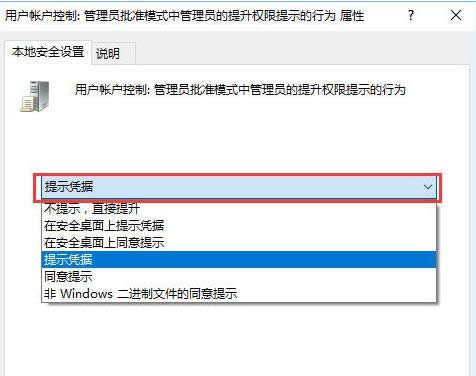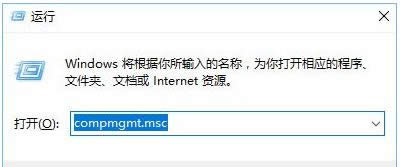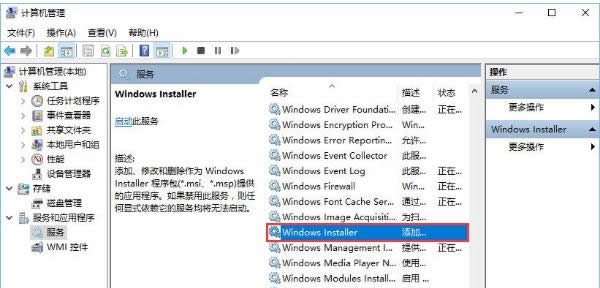设备管理器怎样打开,本文教您win10设备管理器如何打开
发布时间:2021-10-17 文章来源:深度系统下载 浏览:
|
Windows 10是美国微软公司研发的跨平台及设备应用的操作系统。是微软发布的最后一个独立Windows版本。Windows 10共有7个发行版本,分别面向不同用户和设备。截止至2018年3月7日,Windows 10正式版已更新至秋季创意者10.0.16299.309版本,预览版已更新至春季创意者10.0.17120版本 电脑一向是软硬件结合的产物,无论使用什么操作系统,查看和管理电脑的硬件是一个基本需求。在Windows上我们使用设备管理器来实现这一目的,那么Win10上怎么打开设备管理器呢?下面,小编给大家带来了打开win10设备管理器的图文操作了。 不少用户为了尝鲜,都将自己的系统安装成了Win10。不过,在使用新系统时,体验却并没有那么好,因为win10的很多操作方法都改变了。比如,有位用户想要进入win10系统的设备管理器和磁盘管理器,可是操作了很久都没有成功。这该怎么办呢?下面,小编给大家介绍win10设备管理器打开了。 win10设备管理器如何打开 在桌面找到计算机图标,右键选择“管理”,
管理器载图1 就打开了“计算机管理”程序,然后可在里面选择相应的选项。
打开管理器载图2 方法二: 按下Win键+X键或者在开始菜单右键点击,出现的菜单中选择相应的选项。
打开管理器载图3 方法三: 按下Win键+X键或者在开始菜单右键点击,出现的菜单中选择“运行”。 或者Win键+R键弹出运行对话框。 输入devmgmt.msc 确定,打开设备管理器。
win10载图4 输入diskmgmt.msc 确定,打开磁盘管理。 命令行的好处就是无论以后新系统界面怎么变,这些命令基本都不会改变。
win10载图5 以上就是打开win10设备管理器的操作了。 新技术融合:在易用性、安全性等方面进行了深入的改进与优化。针对云服务、智能移动设备、自然人机交互等新技术进行融合。Windows 10所新增的Windows Hello功能将带来一系列对于生物识别技术的支持。除了常见的指纹扫描之外,系统还能通过面部或虹膜扫描来让你进行登入。当然,你需要使用新的3D红外摄像头来获取到这些新功能。 |
相关文章
本类教程排行
系统热门教程
本热门系统总排行